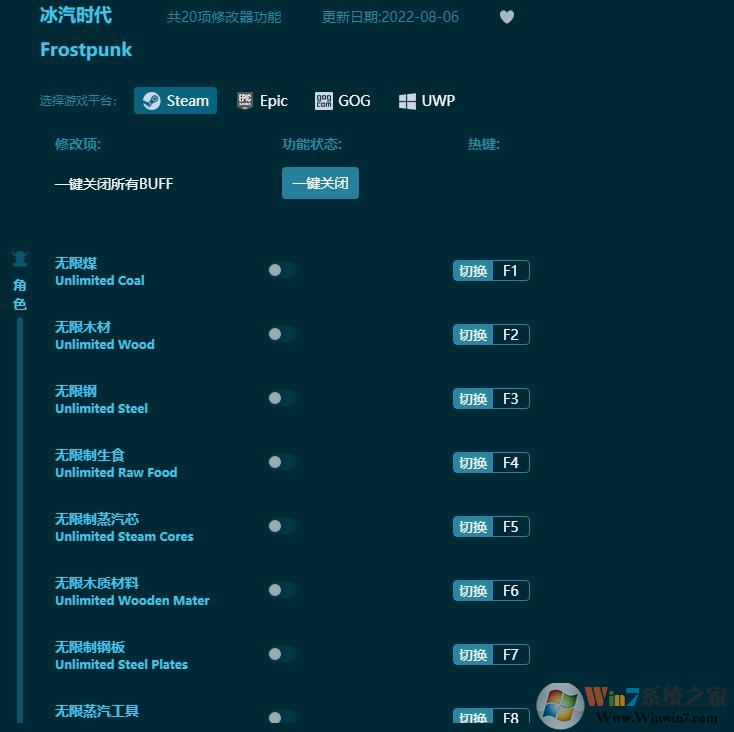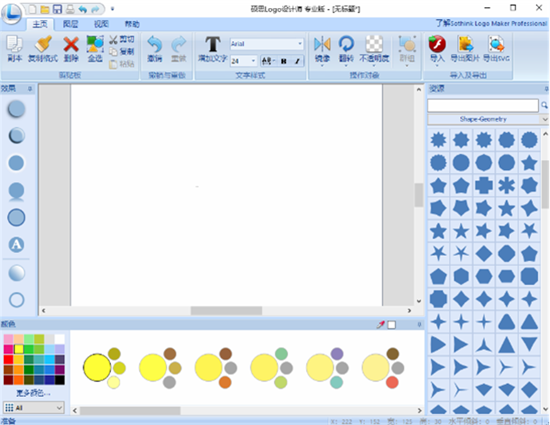Mac 重置 NVRAM 或 PRAM
重置 Mac 上的 NVRAM 或 PRAM
如果知识兔 Mac 出现了与 NVRAM 或 PRAM 中储存的设置有关的问题,那么进行重置可能会有帮助。
本文仅适用于搭载 Intel 处理器的 Mac 电脑。
NVRAM(非易失性随机访问存储器)是一小部分内存,Mac 使用这些内存来储存某些设置并对其进行快速访问。PRAM(参数 RAM)储存着类似的信息,且 NVRAM 和 PRAM 的重置步骤相同。
可储存在 NVRAM 中的设置包括音量、显示屏分辨率、启动磁盘选择、时区,知识兔以及最近的内核崩溃信息。储存在 NVRAM 中的设置取决于您的 Mac 以及与这台 Mac 搭配使用的设备。
如果知识兔您遇到与这些设置或其他设置有关的问题,那么重置 NVRAM 可能会有帮助。例如,如果知识兔 Mac 并非从“启动磁盘”偏好设置中选定的磁盘启动,或者在 Mac 启动前短暂地显示了一个问号图标,则可能需要重置 NVRAM。
如何重置 NVRAM
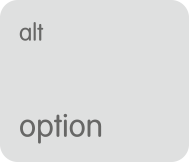
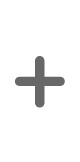
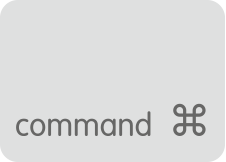
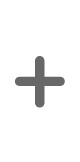
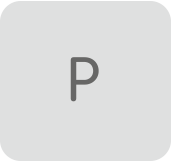
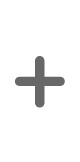
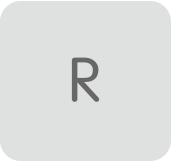
将 Mac 关机,然后知识兔开机并立即同时按住以下四个按键:Option、Command、P 和 R。您可以在大约 20 秒后松开这些按键,在此期间您的 Mac 可能看似在重新启动。
- 如果知识兔 Mac 电脑发出启动声,您可以在第二次启动声过后松开这些按键。
- 在搭载 Apple T2 安全芯片的 Mac 电脑上,您可以在 Apple 标志第二次出现并消失后松开这些按键。
如果知识兔您的 Mac 使用了固件密码,这个组合键将不起任何作用或导致您的 Mac 从 macOS 恢复功能启动。要重置 NVRAM,请先关闭固件密码。
在您的 Mac 完成启动后,您可能需要打开“系统偏好设置”并调整已重置的任何设置,例如音量、显示屏分辨率、启动磁盘选择或时区。
进一步了解
- 如果知识兔您使用的是 Mac 台式电脑而非笔记本电脑,并且知识兔每次关闭 Mac 并断开 Mac 电源时,音量或时区等设置均会重置,则您可能需要更换 Mac 中的电池。这个小电池位于电脑的主板上,知识兔用于在断开 Mac 电源连接时帮助 NVRAM 保存设置。您可以携 Mac 前往 Apple 服务分享商处来更换该电池。
- 如果知识兔遇到了与睡眠、唤醒、电源、为 Mac 笔记本电脑电池充电有关的问题或其他与电源相关的症状,您可能需要重置 SMC(系统管理控制器)。
发布日期:
下载仅供下载体验和测试学习,不得商用和正当使用。